
ما از یک سوال آسان می خواهیم و فقط آن را پاسخ می دهیم. چگونه می توانم SEPIA را با فشار دادن دکمه دکمه ایجاد کنم؟
به عنوان بخشی از این مقاله، ما سعی خواهیم کرد SEPIA را با روش های مختلف ایجاد کنیم.
ما با مفهوم Sepia درک می کنیم
Sepia چیست؟ Sepia رنگ یک سایه ویژه قهوه ای است، او از کاراکتی ها گرفته شده است. هنگامی که این موجودات به طور کامل نابود شدند، Sepia شروع به تولید با کمک روش های مصنوعی کرد.قبل از ایجاد دوربین، SEPIA در آثار هنرمندان خود، و نحوه ورود آن به گردش، و سپس تقریبا همه مردم مورد استفاده قرار گرفت.
عکس سال های گذشته تنها سیاه و سفید - سفید و عکاسان حرفه ای خود را با هنرمندان و سازندگان تصور می کنند. به طور کلی، در آن سالها یک مبارزه وحشتناکی بین هنرهای تجسمی و عکس وجود داشت. با این حال، نقاشی همیشه تنها بر عهده شهروندان امن بوده است.
یک شهروند معمولی نمیتوانست تصویر خود را بر روی بوم نگیرد، بنابراین ثروت او از هنرمندان استفاده نکرد. و با اختراع دوربین، تولید تصاویر به همه دسته های مردم در دسترس است.
خودش به دنبال افزایش زندگی عکس بود و شروع به استفاده از همه جا شد. در حال حاضر، این از روش های محبوب ترین برای ایجاد سبک باستانی و یکپارچهسازی با سیستمعامل است.
ما Sepia کیفیت مناسب را در سه مرحله انجام می دهیم
من به سادگی با این Sepia دخالت کردم، به عنوان یک نتیجه از چنین دستکاری های محروم، او رنگ های قهوه ای را به دست آورد. در حال حاضر، همه چیز بسیار راحت تر شده است، زیرا عکاسان به سادگی از یک فیلتر خاص در کار خود استفاده می کنند، بنابراین آنها SEPIA را ایجاد می کنند. ما تنها با شما، تنها با استفاده از برنامه فتوشاپ انجام خواهیم داد.
اول از همه، ما باید یک تصویر رنگی را باز کنیم "فایل - باز".


بعد، تصویر رنگ ما را در سیاه و سفید با کلیک بر روی منو تبدیل می کنیم "تصویر - اصلاح - دفاع".


گام بعدی ما SEPIA را با استفاده از یک ابزار خاص ارزیابی می کنیم "تصویر - اصلاح - فیلتر عکس".

با دقت به دنبال و کلیک کنید سپری . با کمک نوار لغزنده، تنظیمات تونینگ ایجاد کنید، آن را به میل خود انجام دهید.

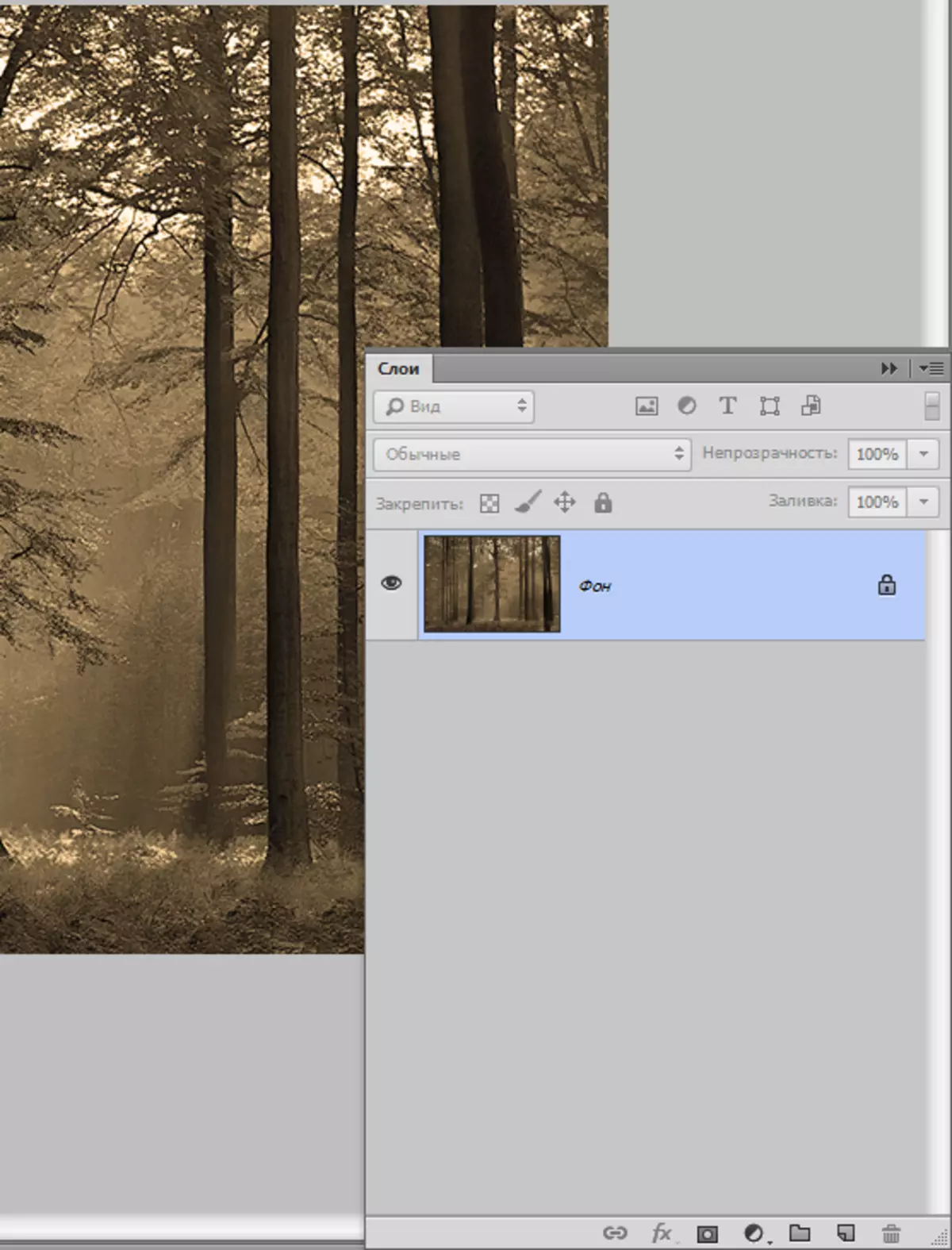
یک عکس که در قرن نوزدهم ساخته شده بود، چنین رنگی روشن و فریاد نداشت. به عنوان یک قاعده، عکس آن دوره زمان فقط یک حجاب تار شده بود. به طوری که عکس های ما متناسب با واقعیت، ما باید برخی مراحل را انجام دهیم.
به منو بروید "تصویر - اصلاح - روشنایی / کنتراست" . این ویژگی باعث می شود که سطح روشنایی و کنتراست را تنظیم کنید.

ما گلاکا را جشن می گیریم "استفاده از سابق".
در حال حاضر، روشنایی / کنتراست عملکردی به طور جدی بهبود یافته است، اما ما باید به نسخه قبلی بازگردیم. روشنایی / کنتراست تغییرات گذشته در یک گام از یک تغییر کنتراست در جهت مخالف به سادگی بر روی تصویر به یک درخشش ایجاد شده است، این اثر در حال حاضر برای ما مفید است.
قرار دادن تضاد در -20، و روشنایی توسط +10 حالا ما منتظر دکمه هستیم خوب.

حالا باید به عقب برگردیم "تصویر - اصلاح - روشنایی / کنتراست" با این حال، ما جشن نمی گیریم "استفاده از سابق".
فقط سطح کنتراست کمتر را در انتخاب و میل خود قرار دهید. در این گزینه، ما آن را تقریبا حداقل انجام دادیم. این ماهیت کار است.

اثر Sepia را با رنگ / اشباع ایجاد کنید
انتخاب کنید "تصویر - اصلاح - تن رنگ / اشباع" . بعد، در منو را انتخاب کنید "سبک" تنظیمات "سپه" . آماده.
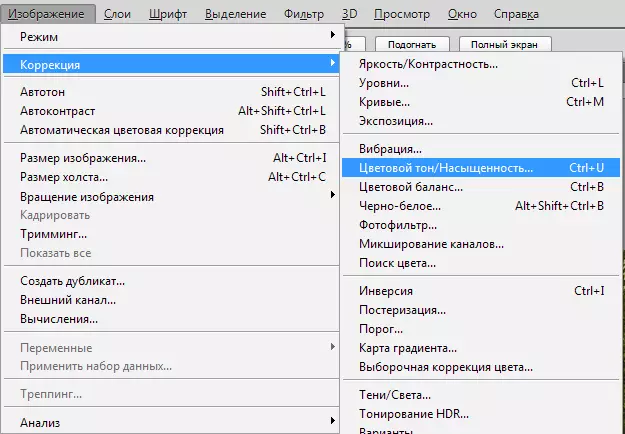

اگر برای هر شرایطی، منو "سبک" هنوز خالی است (ما قبلا چنین مشکلی داریم)، چنین اشتباهی برای از بین بردن بسیار دشوار نیست.
شما می توانید Sepia خود را ایجاد کنید. مخزن را بر خلاف قرار دهید "تونینگ".
سپس شاخص را قرار دهید "رنگ تن" در 35 سالگی
اشباع ما 25 را حذف می کنیم (کاهش سطح اشباع طرح رنگ)، روشنایی تغییر نده.
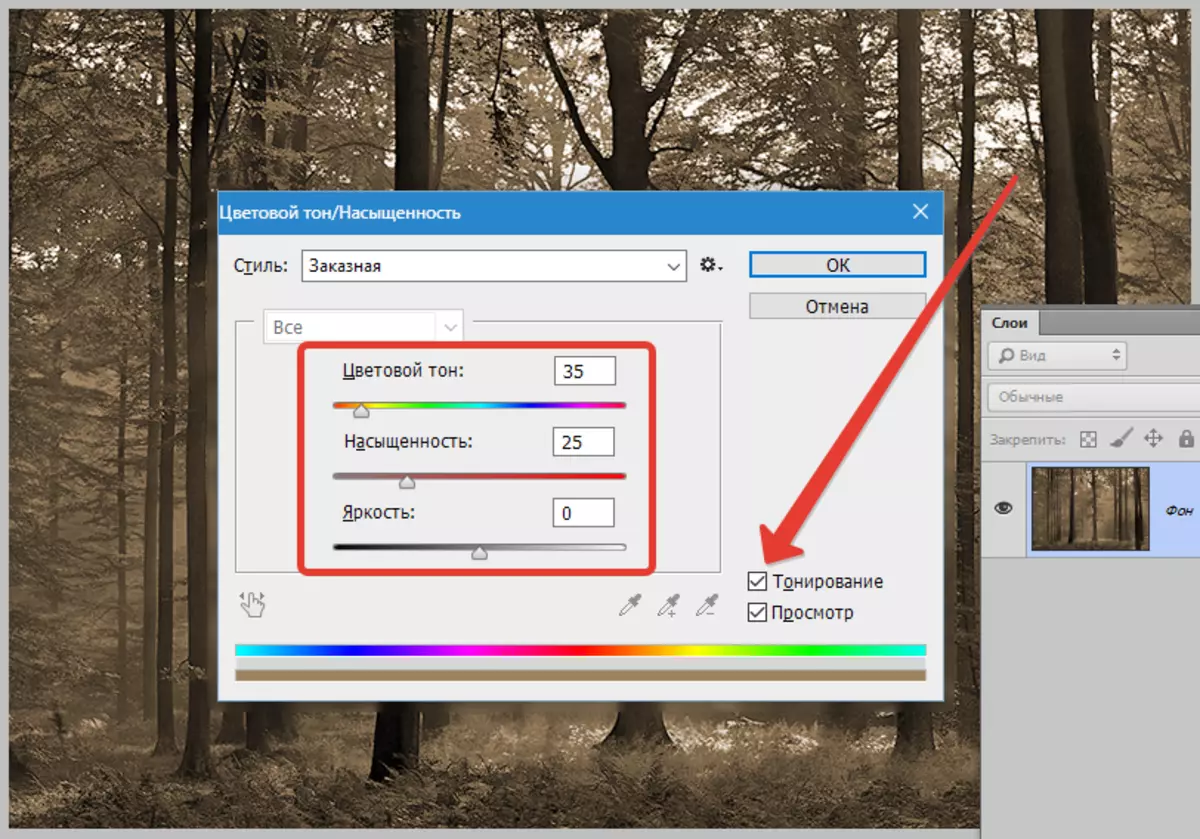
ما Sepia را از طریق سیاه و سفید (سیاه و سفید)
به نظر من، این روش قابل قبول و مناسب برای ایجاد SEPIA است، زیرا کارکرد "سیاه و سفید" دارای گزینه های بسیاری برای تغییر رنگ رنگ بخش های مختلف تصویر ما است. به نظر می رسد سبز می تواند بسیار سبک تر باشد. با رنگ قرمز، برعکس، آن را حتی تیره تر خواهد بود. این علاوه بر Sepia بسیار راحت است.
انتخاب کنید "تصویر - اصلاح - سیاه و سفید".

بلافاصله جشن بگیرید "رنگ" . در مجموعه پارامترها، Sepia خود را از دست داده است، اما سایه در حال حاضر ساخته شده بر روی رنگ ما نیاز داریم (زرد خواهد بود).
حالا شما به راحتی می توانید در لغزنده های دیگر، که در بالای صفحه قرار گرفته اند، به طوری که ممکن است گزینه ای را که نیاز دارید ایجاد کنید. روی پایان کلیک کنید خوب.
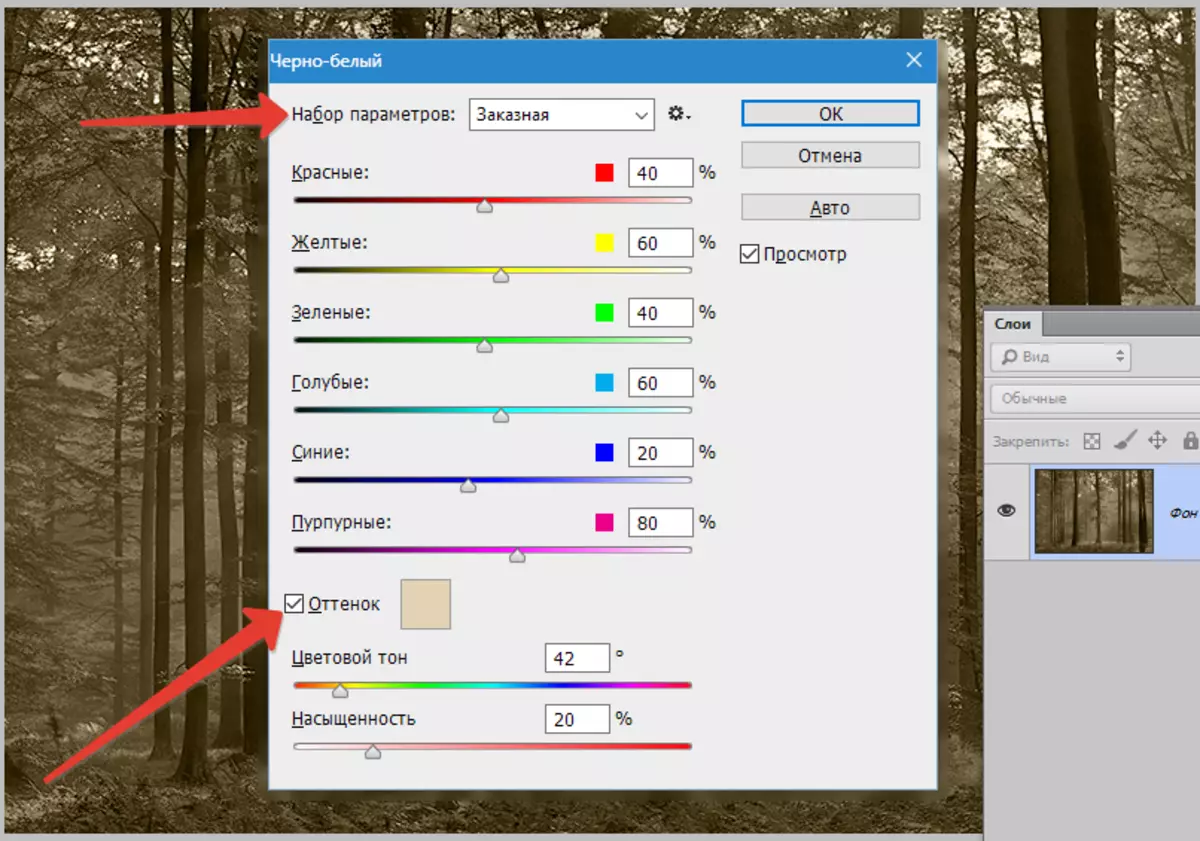
راه هوشمندانه ترین راه برای ایجاد Sepia
این روش هوشمند استفاده از لایه های اصلاح شده به جای استفاده از منو است "تصویر - اصلاح".
لایه های فوق در پالت لایه قرار دارند.
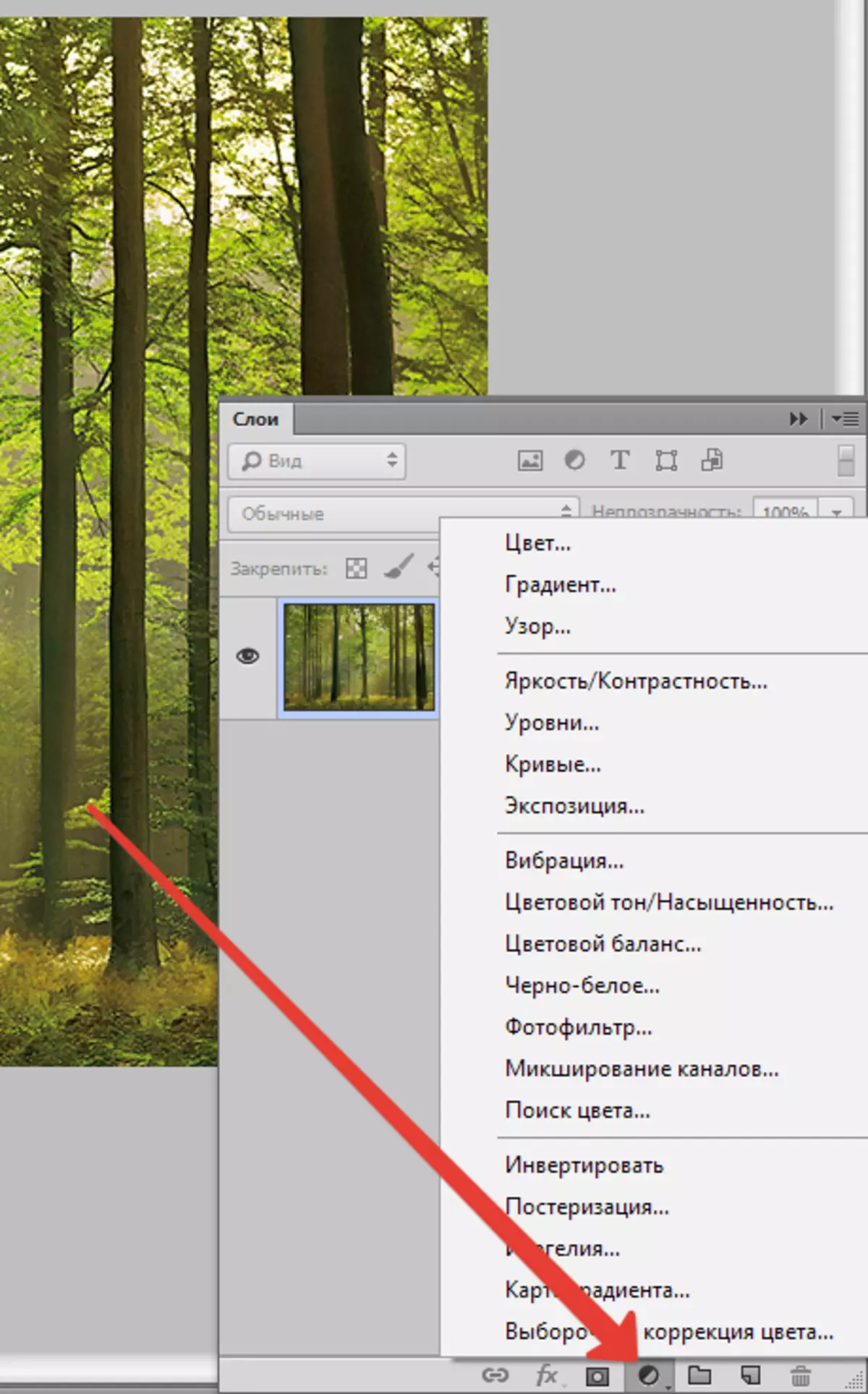
آنها می توانند غیر فعال شوند، گاهی اوقات همپوشانی، تنها به یک قطعه خاص از تصویر استفاده می شود و مهمتر از همه، آنها تغییراتی را انجام نمی دهند که نمی توانند برای گرافیک اولیه بازگردند.
لازم است لایه اصلاح را اعمال کنید "سیاه و سفید" بنابراین استفاده از آن شما می توانید سایه های نور را هنگامی که عکس را تغییر دهید.
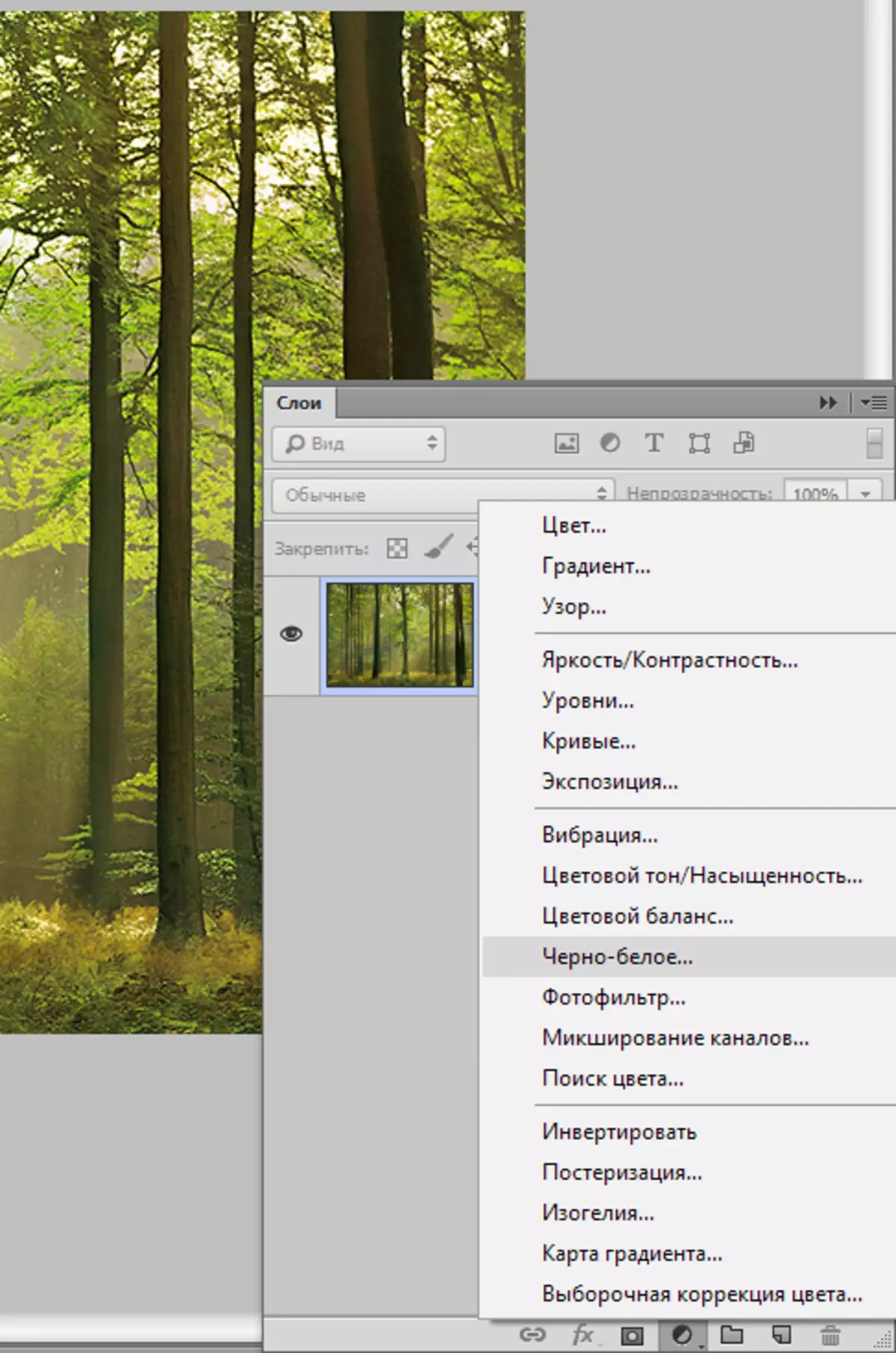
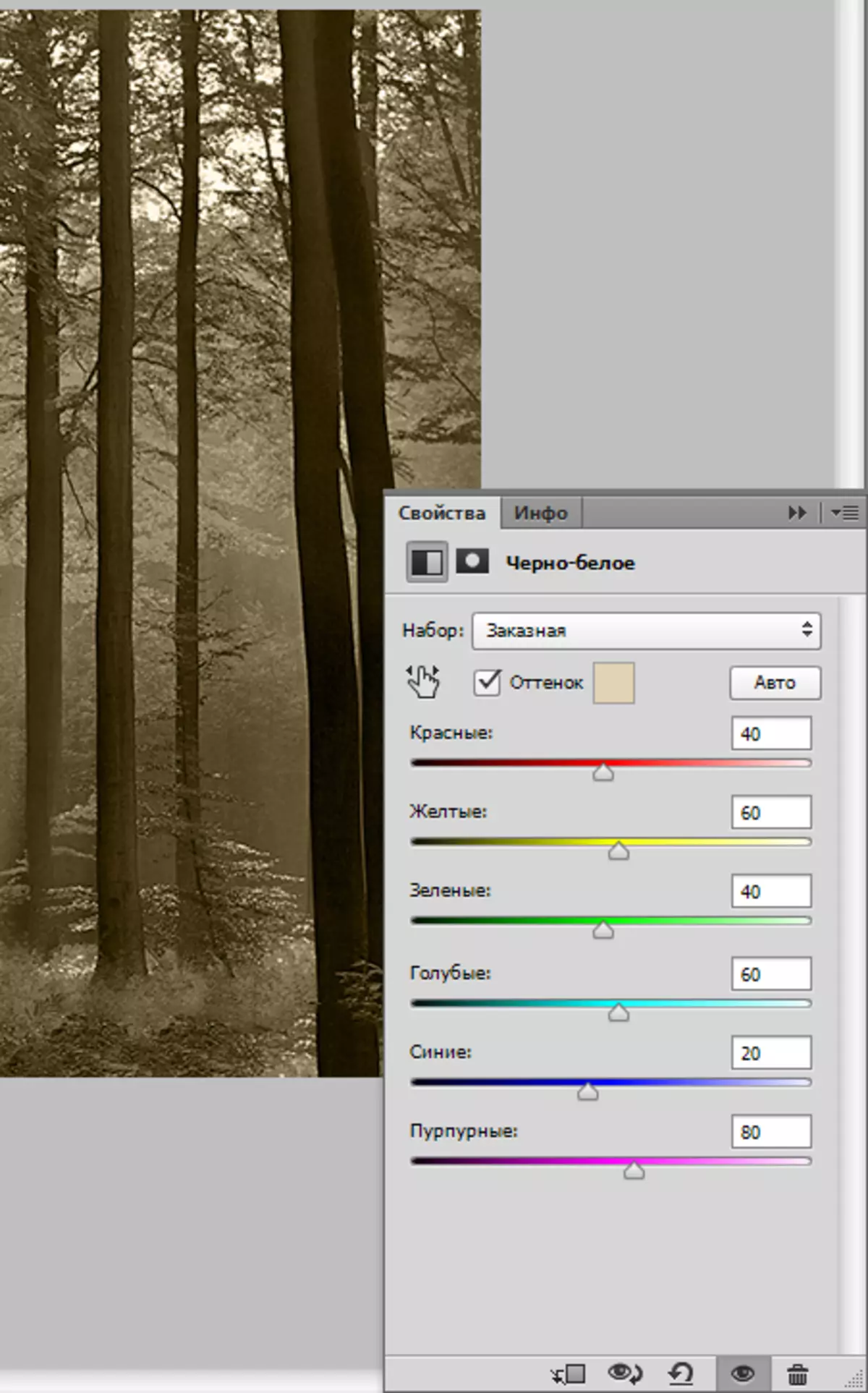
سپس ما تمام اقدامات را قبلا انجام می دهیم، اما با استفاده از لایه های اصلاح.

در حال حاضر کمی مشکل تر است. ایجاد اثر خراش ما تصاویر مناسب را در اینترنت پیدا خواهیم کرد.

یک عکس از خراش ها را انتخاب کنید و عکس ما را پرتاب کنید.
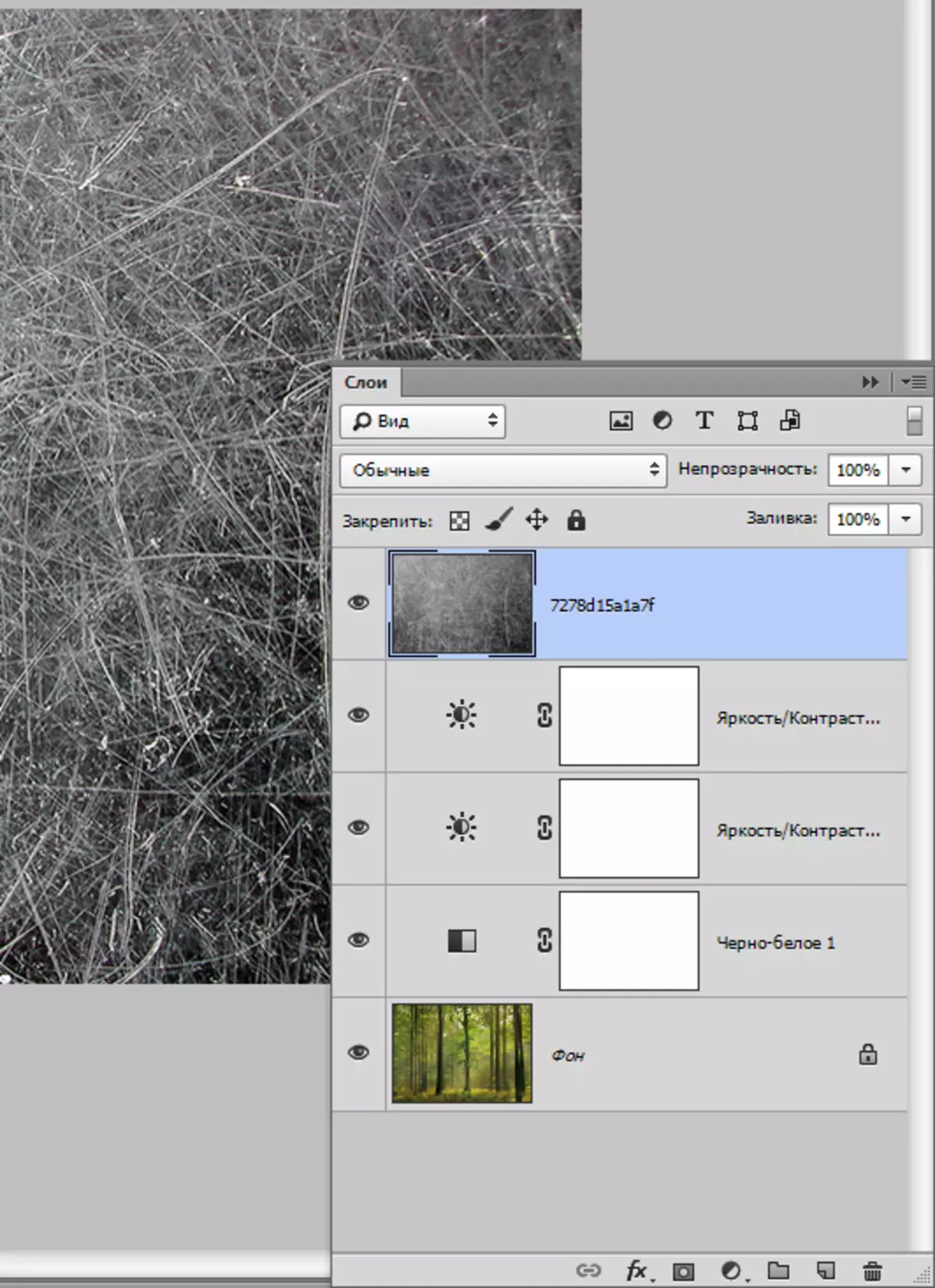
حالت اعمال را تغییر دهید "صفحه نمایش" . تن تاریک ناپدید می شود كاهش دادن شفافیت به سی و پنج درصد سطح.


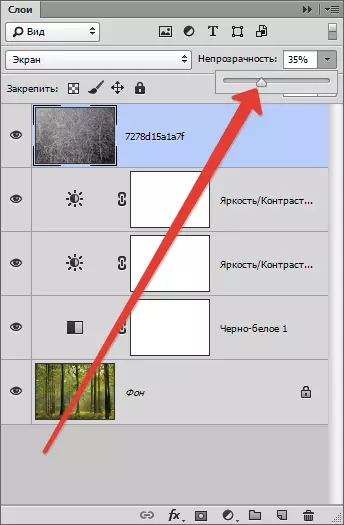
نتیجه:

این روش های ایجاد اثر SEPIA در فتوشاپ است، ما در این درس یاد گرفتیم.
